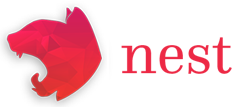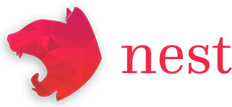Nest CLI 与脚本
本节提供关于 nest 命令如何与编译器和脚本交互的额外背景知识,以帮助 DevOps 人员管理开发环境。
Nest 应用是一个标准的 TypeScript 应用,需要先编译为 JavaScript 才能执行。完成编译步骤有多种方式,开发者/团队可以自由选择最适合他们的方式。考虑到这一点,Nest 提供了一套开箱即用的工具,旨在实现以下目标:
- 提供一个标准的构建/执行流程,通过命令行即可使用,并以合理的默认配置"开箱即用"。
- 确保构建/执行过程是开放的 ,开发者可以直接访问底层工具,使用原生功能和选项进行自定义。
- 保持完全标准的 TypeScript/Node.js 框架特性,使得整个编译/部署/执行流程能够由开发团队选择的任何外部工具来管理。
这一目标通过结合 nest 命令、本地安装的 TypeScript 编译器以及 package.json 脚本实现。下文将描述这些技术如何协同工作,帮助您理解构建/执行过程中每个步骤的运行机制,以及在必要时如何自定义这些行为。
nest 二进制文件
nest 命令是一个操作系统级别的二进制文件(即可从操作系统命令行运行)。该命令实际上包含三个独立功能区域,如下所述。我们建议您通过项目脚手架自动提供的 package.json 脚本来运行构建(nest build)和执行(nest start)子命令(若希望通过克隆代码仓库而非运行 nest new 来开始,请参阅 TypeScript 入门项目 )。
构建
nest build 是对标准 tsc 编译器或 swc 编译器(用于标准项目 )的封装,对于 monorepo 项目则使用 ts-loader 的 webpack 打包器。除了开箱即用地处理 tsconfig-paths 外,它不会添加任何其他编译特性或步骤。其存在的原因是大多数开发者(尤其是刚接触 Nest 时)不需要调整编译器选项(如 tsconfig.json 文件),这些配置有时可能较为复杂。
更多详情请参阅 nest build 文档。
执行
nest start 命令主要确保项目已完成构建(等同于 nest build),随后以便携、简易的方式调用 node 命令来运行编译后的应用。与构建过程类似,您可以根据需求自由定制此流程,既可以通过 nest start 命令及其选项实现,也可以完全替换该流程。整个过程属于标准的 TypeScript 应用程序构建与执行流水线,您可以自主管理这一流程。
更多详情请参阅 nest start 文档。
生成
nest generate 命令,顾名思义,用于生成新的 Nest 项目或其中的组件。
包脚本
在操作系统命令行层级运行 nest 命令需要全局安装 nest 二进制文件。这是 npm 的标准特性,不受 Nest 直接控制。这导致的一个结果是,全局安装的 nest 二进制文件不会作为项目依赖项在 package.json 中管理。例如,两位开发者可能运行着不同版本的 nest 二进制文件。标准解决方案是使用包脚本,这样就能将构建和执行步骤中使用的工具视为开发依赖项。
当运行 nest new 或克隆 typescript starter 时,Nest 会在新项目的 package.json 脚本中填充诸如 build 和 start 等命令。同时会将底层编译工具(如 typescript)作为开发依赖项进行安装。
您可以通过如下命令运行构建和执行脚本:
以及
这些命令利用 npm 的脚本运行功能,通过本地安装的 nest 二进制文件来执行 nest build 或 nest start。使用这些内置的包脚本,您可以完全掌控 Nest CLI 命令的依赖管理*。这意味着,遵循这种推荐用法,可以确保组织内的所有成员都运行相同版本的命令。
*这适用于 build 和 start 命令。nest new 和 nest generate 命令不属于构建/执行流程,因此它们在不同的上下文中运行,且不附带内置的 package.json 脚本。
对于大多数开发者/团队,建议使用包脚本来构建和运行他们的 Nest 项目。您可以通过脚本选项(--path、--webpack、--webpackPath)完全自定义这些脚本的行为,和/或根据需要自定义 tsc 或 webpack 编译器选项文件(例如 tsconfig.json)。您也可以自由运行完全自定义的构建流程来编译 TypeScript(甚至直接使用 ts-node 执行 TypeScript)。
向后兼容性
由于 Nest 应用是纯 TypeScript 应用,旧版本的 Nest 构建/执行脚本将继续有效。您无需升级它们。您可以选择在准备好时利用新的 nest build 和 nest start 命令,或继续运行旧版或自定义脚本。
迁移
虽然您无需进行任何更改,但可以考虑迁移使用新的 CLI 命令来替代诸如 tsc-watch 或 ts-node 等工具。这种情况下,只需全局和本地都安装最新版本的 @nestjs/cli:
随后您可以将 package.json 中定义的 scripts 替换为以下内容: